Como gravar uma chamada telefônica em um iPhone

Então você decidiu que precisa gravar uma chamada telefônica. Talvez você esteja realizando uma operação delicada ... ou talvez queira apenas garantir o melhor atendimento possível. Quaisquer que sejam as suas razões, as coisas são um pouco difíceis em um iPhone.
A Gravação de Chamadas é Jurídica?
Antes de começar a gravar ligações, é importante saber que, dependendo de onde você gravar ao vivo, sem consentimento. ilegal. Nos Estados Unidos, estados diferentes têm leis diferentes a respeito disso.
Alguns estados exigem que ambas as partes concordem com o telefonema sendo gravado, enquanto outros estados exigem apenas que uma pessoa consinta (e que uma pessoa pode ser você). Nesse caso, desde que você esteja bem para gravar uma ligação, a outra pessoa não precisa saber tudo; isso é perfeitamente legal se a lei permitir.
Para mais informações, você pode conferir o Projeto de Lei de Mídia Digital, que tem uma tonelada de informações sobre a legalidade de gravar ligações e conversas.
O Problema com Gravação de Chamadas no iPhone
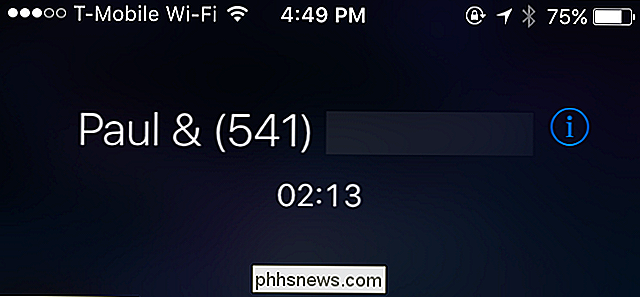
Ao contrário do Android, onde gravar chamadas telefônicas é muito fácil, o iOS tem muitas restrições. Neste caso em particular, aplicativos de terceiros não podem ter acesso ao aplicativo Phone e ao microfone ao mesmo tempo, o que torna a gravação de chamadas telefônicas uma tarefa muito mais complicada, especialmente quando não há uma maneira fácil de fazer isso nativamente.
são aplicativos para iPhone que podem gravar ligações telefônicas, mas usam soluções alternativas que podem ser pesadas. Vamos dar uma olhada no Google Voice e um aplicativo chamado TapeACall, os quais vêm com seus próprios prós e contras.
Como gravar chamadas telefônicas com o Google Voice
RELACIONADO: 8 razões que você deve Esteja usando o Google Voice (se você é americano)
Se você está procurando um método gratuito para usar, experimente o Google Voice. É fácil de usar, mas tem uma ressalva importante: só é possível gravar chamadas recebidas e não chamadas.
Se você não é usuário do Google Voice, pode configurar uma conta do Google Voice gratuitamente e reivindicar sua própria conta número de telefone separado do seu número principal. Você também pode transferir um número de telefone antigo para o Google Voice. Isso por si só faz com que o serviço valha a pena ser usado.
Além disso, você não precisa do aplicativo do Google Voice baixado no iPhone, mas torna as coisas mais fáceis quando você grava chamadas usando o serviço.
Antes de começar, você precisará ativar o recurso de gravação no Google Voice. Para fazer isso, acesse voice.google.com no seu computador e clique no botão "Mais" no lado esquerdo da tela. No aplicativo, toque no botão de menu para cima no canto superior esquerdo.
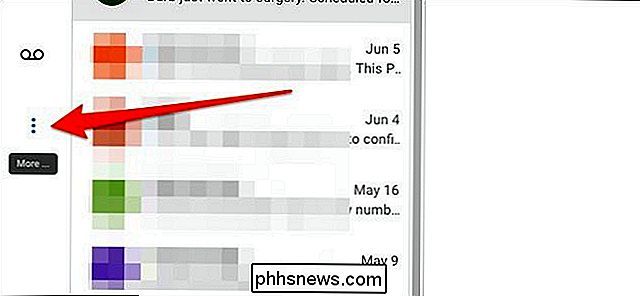
Em seguida, selecione "Configurações".
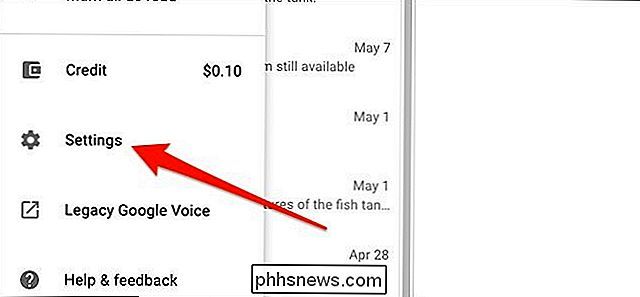
Role para baixo até ver "Opções de chamadas de entrada". Aperte o botão de alternância para a direita para ativá-lo. Você está pronto para gravar!
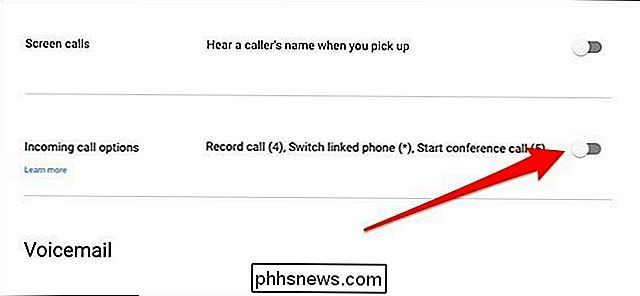
Quando você receber uma ligação, atenda e pressione "4" no teclado. Um anúncio será feito para a outra pessoa que você está gravando a chamada. (Então, não, você não pode gravar a chamada secretamente.)
Quando você desligar, a gravação será encerrada e será salva em sua conta do Google Voice, onde você poderá reproduzi-la a qualquer momento.
Como gravar Chamadas com TapeACall
Se as falhas do Google Voice forem disjuntores, você tem algumas outras opções. O melhor aplicativo de gravação de chamadas é provavelmente o TapeACall, que vem em uma versão Lite e Pro. A versão Lite é praticamente inútil (só permite ouvir os primeiros 60 segundos de uma chamada gravada), então vale a pena usar a versão Pro.
Por US $ 9,99 por ano, você obtém recursos de gravação ilimitados com o TapeACall Pro, que é muito bom, mas os aros que você tem que pular para colocá-lo em prática podem ser irritantes. Ele depende de chamadas de três vias, que sua operadora precisa suportar - algumas operadoras menores não. Durante qualquer chamada, você abre o aplicativo e bate o registro. O aplicativo coloca a chamada em espera e disca a linha de gravação. Depois disso, você toca em "Mesclar chamadas" para criar uma chamada tripla entre você, a pessoa com quem você está conversando e a linha de gravação do TapeACall.

As coisas são um pouco mais fáceis se você estiver discando uma chamada de saída, no entanto. Você pode abrir o aplicativo primeiro e clicar em gravar. O aplicativo irá discar a linha de gravação e começará a gravar assim que responder. A partir daí, basta tocar em "Adicionar chamada" e ligar para a pessoa que você deseja gravar. Em seguida, basta pressionar "Mesclar chamadas" quando a pessoa responder; não há necessidade de colocá-los em espera.
O aplicativo funciona, mas não é realmente ideal, especialmente se você estiver na linha com alguém importante; colocá-los em espera pode ser um pouco não profissional.
Além disso, a maioria desses aplicativos de terceiros custa pelo menos alguma coisa. Alguns aplicativos cobram apenas uma taxa única e outros cobram por minuto. E, claro, há a preocupação com a privacidade. Esses aplicativos gravam suas chamadas telefônicas, o que, sem dúvida, levanta algumas sobrancelhas, mesmo que a empresa prometa que não as ouve.
Se quiser se livrar dos custos e preocupações com privacidade, use seu correio de voz para gravar ligar. É essencialmente a mesma solução que o TapeACall, então ainda é muito chato. Ele também pode não funcionar dependendo de qual operadora você possui (às vezes ele solicita sua senha de correio de voz e apenas passa pelas suas mensagens de correio de voz, em vez de gravar uma mensagem de voz).
Tudo o que você precisa fazer é tocar em “Adicionar chamada” durante uma chamada telefônica e, em seguida, disque seu próprio número. Irá automaticamente para o correio de voz. De lá, toque em "Mesclar chamadas" e você está pronto para ir. Depois que você desligar, a chamada gravada aparecerá na seção Voicemail do aplicativo Phone do seu iPhone.
O método mais fácil e versátil: use o viva-voz e um gravador

No final do dia, o melhor e mais Um método simples para gravar chamadas no iPhone é fazê-lo da maneira antiga: Viva-voz e um gravador de algum tipo.
Durante uma chamada, ative o alto-falante e comece a gravar com um dispositivo externo, mesmo que seja apenas seu telefone. computador usando a webcam - você não precisará da parte de vídeo, mas gravará o áudio de todo o telefonema de ambas as partes. Você pode até usar o aplicativo Voice Memos em um iPad se tiver um.
Além disso, a gravação é armazenada localmente em seu próprio dispositivo, por isso é amigável para a privacidade. E o melhor de tudo, é gratuito e fácil de usar sem soluções ou brechas para lidar.

Como Instalar Pacotes com o Homebrew para o OS X
O Homebrew é o gerenciador de pacotes mais popular para Mac OS X. O Homebrew Cask estende o Homebrew com suporte para instalar rapidamente aplicativos do Mac como o Google Chrome, VLC, e mais. Não há mais como arrastar e soltar aplicativos! Esta é uma maneira fácil de instalar utilitários de terminal Mac e aplicativos gráficos.

Posso usar o WhatsApp no meu iPad?
é Uma maneira incrivelmente comum de enviar mensagens aos seus amigos e parece ser o tipo de aplicativo que você deseja em todos os lugares, não apenas em seu telefone. . Mas não há aplicativo WhatsApp para o iPad. Toda a esperança está perdida? Bem, mais ou menos. Analisamos algumas maneiras de acessar o WhatsApp no iPad, mas as soluções oferecidas são tão ruins que não valem a pena usá-las.



